Tabla de contenido
El disco duro de tu PC está casi lleno? Busca en Google "Mi disco duro se sigue llenando sin razón con Windows 10" y encontrarás muchos usuarios frustrados. Cuál es la causa del problema? Aunque hay varias, una de las principales es que Windows se llena creando una preponderancia de archivos de respaldo .
Las copias de seguridad son útiles, pero no cuando te quedas sin espacio. Una unidad llena lleva a la frustración: tu ordenador funcionará con lentitud o se detendrá por completo, no tendrás dónde almacenar nuevos archivos y no será posible realizar más copias de seguridad.
¿Qué debe hacer? ¿Borrar las copias de seguridad? ¿Mantenerlas? ¿Hacer otra cosa? Siga leyendo para averiguarlo.

Limpiar los archivos de copia de seguridad de Windows 10
En primer lugar, tomemos un momento para entender lo que está sucediendo. ¿Qué copias de seguridad ha estado haciendo exactamente Windows que llenan su disco duro?
- Copias de cada versión de cada archivo
- Copias de su sistema cada vez que haga una actualización o instale un controlador
- Si has actualizado a una nueva versión de Windows, es posible que aún tengas una copia de seguridad de la versión antigua.
- Si tienes el ordenador desde hace tiempo, puede que incluso haya copias de seguridad antiguas que se remontan a Windows 7.
- Todos los archivos temporales que dejan las aplicaciones y el propio Windows
Todas esas copias de seguridad consumen mucho espacio. He aquí cómo tener tu disco duro bajo control.
1. Limpiar el historial de archivos de Windows
Historial de archivos es la nueva aplicación de copias de seguridad de Microsoft para Windows 10. Se describe así en el panel de control: "El historial de archivos guarda copias de tus archivos para que puedas recuperarlos si se pierden o se dañan", y prefiere utilizar un disco duro externo para guardar estas copias de seguridad.
La utilidad hace múltiples copias de seguridad -snapshots- de cada archivo y documento mientras trabajas en ellos. Así, si hoy es miércoles, pero prefieres la versión del lunes de tu trabajo trimestral, puedes usar este programa para volver a la antigua.
Eso es útil, pero requiere espacio, y el espacio que utiliza sigue creciendo con el tiempo. Por defecto, Windows guarda todas las versiones de cada documento para siempre. Puedes imaginar lo rápido que eso consumirá tu espacio en el disco duro.
No recomiendo eliminar las copias de seguridad del PC, ya que es una decisión de la que probablemente te arrepentirás algún día. En su lugar, puedes controlar la configuración del Historial de archivos o elegir una aplicación de copia de seguridad diferente. En esta sección, te mostraremos cómo hacer lo primero, y enlazaremos con otras aplicaciones de copia de seguridad al final del artículo.
Así es como puedes limitar la cantidad de espacio que utiliza el Historial de Archivos. Primero, abre el Panel de Control.

En el apartado Sistema y seguridad, haga clic en Guarda copias de seguridad de tus archivos con el Historial de Archivos .

No utilizo el programa de copia de seguridad de Microsoft; está desactivado en mi ordenador. Si has decidido utilizar una aplicación diferente, también puedes desactivarla aquí. De lo contrario, tendrás que hacer clic en Configuración avanzada para ajustar la cantidad de espacio que utiliza el programa.

Aquí puedes ajustar la frecuencia con la que se guardan las copias de tus archivos y el número de copias que se guardan. Te recomiendo que elijas la opción Hasta que se necesite espacio Si lo prefiere, puede elegir conservar las copias de seguridad durante un periodo determinado, desde un mes hasta dos años.

2. Eliminar las copias de seguridad antiguas de Windows 7
La antigua aplicación de copia de seguridad de Microsoft (hasta Windows 7 incluido) se llamaba Copia de seguridad y restauración y todavía está disponible para Windows 10. Te permite acceder a tus copias de seguridad más antiguas. Algunos usuarios pueden incluso preferirlo sobre el programa más nuevo.

Una nota especial para los que tienen ordenadores más antiguos: es posible que tengan algunas copias de seguridad antiguas de Windows 7 ocupando espacio en el disco duro. A continuación se explica cómo puede comprobarlas y eliminarlas:
- Haga clic en Copia de seguridad y restauración (Windows 7) en la sección Sistema y Seguridad del Panel de Control.
- Haga clic en Gestionar el espacio entonces Ver copias de seguridad .
- Seleccione los periodos de copia de seguridad que desea eliminar y pulse Borrar.
3. Domine los puntos de restauración del sistema de Windows
Un punto de restauración es una copia de seguridad del estado de las configuraciones y ajustes de tu sistema operativo. Se creará uno nuevo automáticamente cada vez que utilices Windows Update o instales un nuevo controlador de dispositivo, como el de una impresora. Con el tiempo, el espacio utilizado por estas copias de seguridad puede llegar a ser considerable. Tu ordenador puede estar almacenando cientos o incluso miles de puntos de restauración.
No te recomiendo que elimines todos estos puntos de restauración porque son útiles para solucionar ciertos problemas de Windows. Si tu ordenador empieza a comportarse mal después de cambiar algunas configuraciones o añadir nuevo hardware, puedes retroceder el reloj hasta antes de que empezara el problema. Los puntos de restauración pueden ser un salvavidas.
En lugar de eliminar todos los puntos de restauración, puedes pedirle a Windows que no ocupe tanto espacio. Si lo haces, tendrás menos puntos de restauración, por lo que se utilizará menos espacio de almacenamiento. A continuación te explicamos cómo hacerlo.
En el gestor de archivos, haga clic con el botón derecho en Este PC y seleccione Propiedades.

A continuación, haga clic en Configuración avanzada del sistema y haga clic en el botón Protección del sistema en la parte superior.

El Configurar permite seleccionar la cantidad de espacio en disco que se va a utilizar.
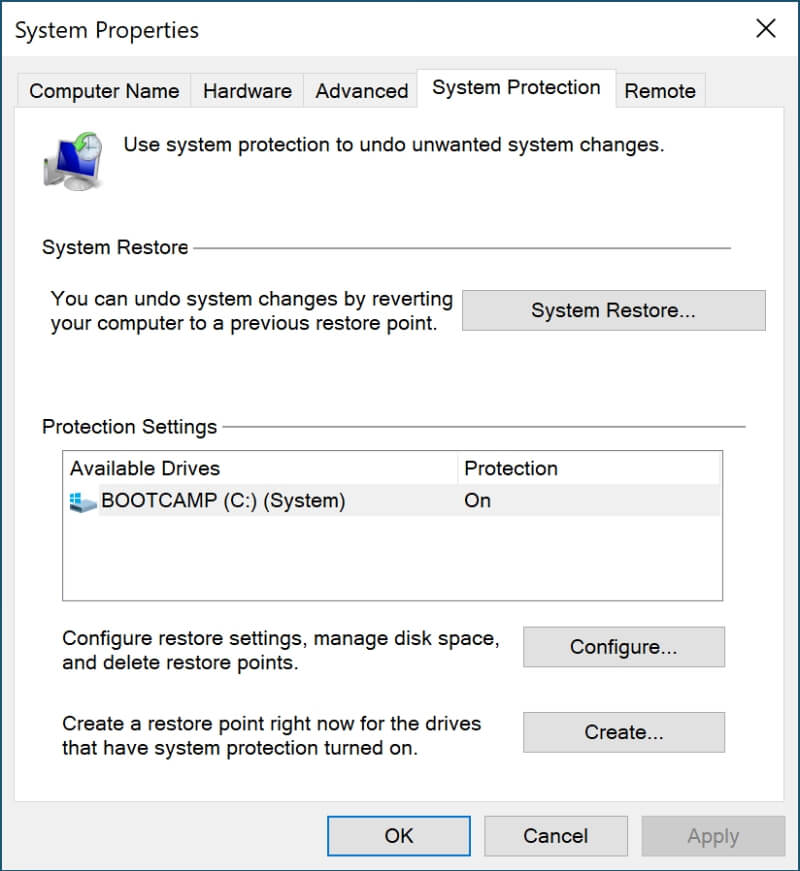
Mueve el deslizador de la parte inferior hacia la derecha, lejos de Uso máximo Una vez que se haya utilizado ese espacio, las copias de seguridad más antiguas se eliminarán para dejar espacio a las nuevas. No olvide hacer clic en Aplicar .

4. Limpiar los archivos del sistema y los archivos temporales
Algunos otros archivos del sistema y archivos temporales utilizan espacio en el disco duro. El Windows Herramienta de limpieza de disco es una forma conveniente de recuperar el espacio utilizado por esos archivos.
Una forma rápida de acceder a la herramienta es hacer clic con el botón derecho del ratón en la unidad que desea limpiar y luego seleccionar Propiedades En este ejemplo, limpiaré mi unidad C:.

Ahora haga clic en el botón Limpieza de disco y asegúrese de que el General está seleccionada.

Verás una larga lista de categorías de archivos en tu disco duro, junto con la cantidad de espacio que están utilizando. Haz clic en una categoría para ver una descripción detallada. Marca las casillas de las categorías que quieres limpiar. La cantidad total de espacio que limpiarás se muestra a continuación.

Aquí hay algunas categorías que pueden liberar bastante almacenamiento:
- Archivos temporales de Internet: Se trata de páginas web que se han almacenado en tu disco duro para que puedas verlas más rápidamente en el futuro. Si las eliminas, liberarás espacio en el disco, pero esas páginas web se cargarán más lentamente la próxima vez que las visites.
- Descargas: Se trata de archivos que has descargado de Internet. A menudo, son programas que ya has instalado, pero puede haber algunos elementos que quieras conservar. Merece la pena mover todo lo que quieras conservar fuera de la carpeta de descargas antes de marcar esta opción.
- Archivos temporales: Se trata de datos almacenados por las aplicaciones de forma temporal. Normalmente, estos archivos pueden eliminarse de forma segura.
- Archivos de instalación de Windows anteriores: Cuando se instala una nueva actualización importante de Windows 10, se hace una copia de seguridad de la versión antigua y se almacena en una carpeta llamada Windows.old. Debería eliminarse automáticamente al cabo de un mes, pero si tienes poco espacio en el disco, puedes eliminarla ahora, siempre que no haya problemas con la actualización.
¿Qué debe hacer entonces?
Windows 10 realiza automáticamente una copia de seguridad de la configuración del sistema y guarda instantáneas de todos sus archivos para su protección. Lo hace entre bastidores y podría salvarle algún día de un desastre. Pero con el tiempo, las copias de seguridad pueden sobrecargar su disco duro, causando más problemas de los que valen. Siga los pasos anteriores para domar sus copias de seguridad.
Pero no es necesario que utilices el software de copia de seguridad de Microsoft: hay muchas alternativas excelentes. Por ejemplo, puedes utilizar Acronis True Image para hacer una copia de seguridad local de tu disco duro y Backblaze para copiar tus archivos en la nube para que estén a salvo. Consulta estas rondas para obtener más información y otras alternativas:
- El mejor software de copia de seguridad para Windows
- Los mejores servicios de copia de seguridad en la nube
Anteriormente en este artículo, mencioné que los archivos de copia de seguridad son sólo una de las cosas que pueden consumir el espacio de tu disco duro. Ya que sigues leyendo, estoy seguro de que querrás conocer las otras causas. Echa un vistazo a nuestra guía del mejor limpiador de PC que te ayudará a ganar la batalla por el espacio en el disco.

